shp파일의 지적도를 dwg파일로 변환하는 포스팅입니다.
연속지적도 다운 및 좌표계 변환은 아래 포스팅을 참고하시면 됩니다.
2021.09.13 - [4차 엔지니어링 연구노트] - [QGIS를 이용한 분석]_좌표계 지정 및 변환
[QGIS를 이용한 분석]_좌표계 지정 및 변환
안녕하세요. QGIS를 이용하여 분석을 할 때 기본적으로 자료들의 좌표계를 맞추고 시작하여야 하는데요, 오늘은 QGIS를 이용한 좌표계 지정 및 좌표변환에 관한 포스팅을 시작해보겠습니다. ① 좌
u-streaming.tistory.com
① 지번 넣기
cad파일로 변환하고자 하는 shp파일의 연속지적도를 불러옵니다.

레이어 속성창에서 심볼을 설정해줍니다.
단순라인/선굵기:0

다음 라벨 설정은
단일 라벨/값:지번
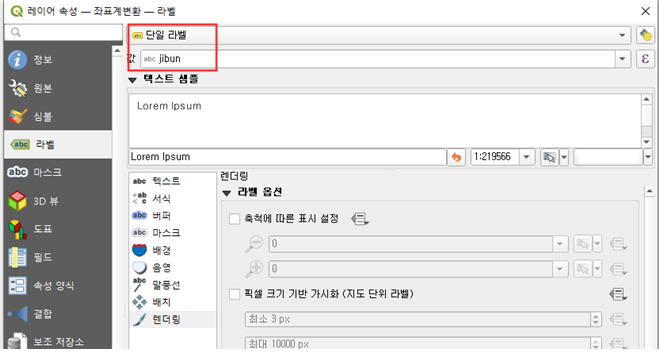
텍스트 설정을 클릭하고 텍스트 크기 옆의 단추를 누릅니다.
편집을 클릭하여 새 창이 뜨면 표현식에 log(텍스트크기,$area)를 입력하고 확인클릭합니다.
(지적이 크면 지번도 크고, 지적이 작으면 지번 크기도 작게 설정하기 위해서 $area 변수로 설정,
텍스트는 원하는 크기로 조정. 2.5로 설정하였음)


라벨의 배치는
모드:자유롭게(각을이룸)
으로 설정하고 확인클릭합니다.



② cad파일로 변환
레이어를 dxf파일로 내보내기 하겠습니다.
(이때, 변환하고자 하는 지적도의 지적/ 지번 개수가 많을 시 변환이 오래걸리며 누락된 지번이 생길 수 있어 읍면동으로 구분하여 나누어 내보내기를 하겠습니다. 지적 수가 많지 않을 시, 이 과정을 생략하고 바로 내보내기 하시면 됩니다.)
※ 읍면동으로 레이어 구분
레이어의 속성테이블을 열어 pnu값에서 읍면동 코드를 추출합니다.
편집모드 전환 → 필드추가
새창이 뜨면 아래와 같이 설정하고 확인합니다.

새 필드가 생성되면 필드계산기를 클릭하고 식을 넣어줍니다.
만들어둔 새필드의 식을 지정, 기존필드를 갱신에 체크하고 만들어둔 필드를 입력합니다.
(면 별로 나누어 추출하고자 했으며 pnu값의 앞 7자리를 의미하므로 left(pnu,7) 식을 입력함)

새 필드에 값이 분류가 되었음을 확인하고 편집모드 저장 후 테이블창을 끕니다.

여기서 QGIS 프로젝트를 저장합니다.
(필터 설정 후, 다른 읍면동을 필터 설정하고자 할때 필터 설정 전으로 되돌아가지 않더라구요,,
그래서 여기서 한번 프로젝트를 저장했습니다.)
레이어 오른쪽 필터설정을 클릭합니다.
새필드 클릭 후 “모두” 클릭하면 9개의 면으로 나누어진 것을 확인, 하나씩 필터를 설정하여 각각내보내기 하면 됩니다.
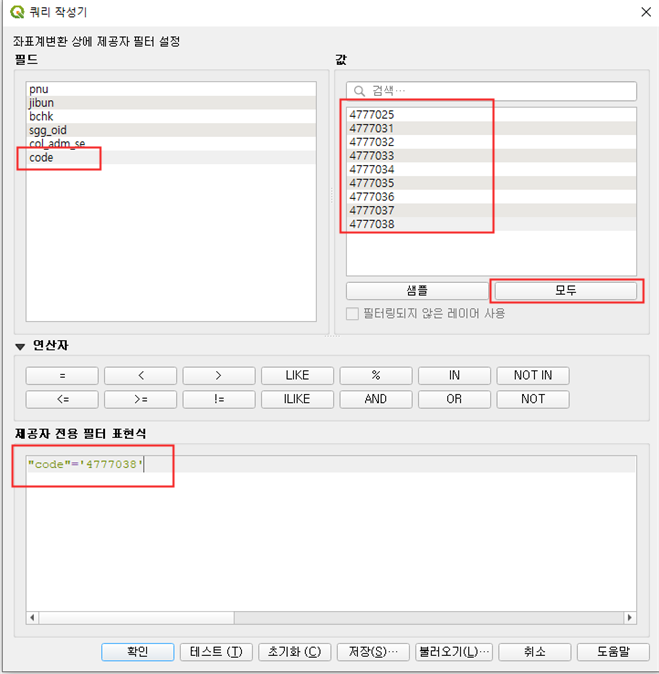
프로젝트 → 내보내기 → 프로젝트를 dxf로 내보내기를 클릭합니다.
심볼모드 스케일 1:1000, 인코딩은 CP949로 합니다.
확인 후 dxf 내보내기 완료 알림창이 뜨면 됩니다.

dxf파일이 생성되었습니다.
dxf파일을 열어 dwg파일로 저장하면 됩니다.


이상 지적도 변환 관련 포스팅을 마치겠습니다.
오픈마켓 정보뿐만 아니라 국가중점개방데이터(파일데이터)를 활용하여
좀 더 쉬운방법으로 지적도를 변환하는 방법에 대하여 업데이트 하였으니
↓ 해당링크를 참고하시면 되겠습니다 ↓
https://jungreds.tistory.com/42
[QGIS 분석] 연속지적도 변환하는 방법, 지번넣기(shp → dxf, dwg)
QGIS를 이용하여 연속지적도 변환하는 방법(shp → dxf, dwg) 안녕하세요 만렙 부캐입니다. QGIS를 이용한 여러 분석 중 오늘은 연속지적도를 변환하는 방법에 대하여 포스팅하도록 하겠습니다. 국가
jungreds.tistory.com
'4차 엔지니어링 연구노트' 카테고리의 다른 글
| [Qgis]유효하지 않은 도형을 가지고 있습니다 (0) | 2023.03.02 |
|---|---|
| [QGIS를 이용한 분석_토지조서 추출] (1) | 2021.09.15 |
| [QGIS를 이용한 분석]_좌표계 지정 및 변환 (2) | 2021.09.13 |
| 단순한 평면을 현실감있게 (0) | 2020.10.16 |
| [QGIS를 이용한 분석]_경사도분석 (26) | 2020.03.09 |




댓글